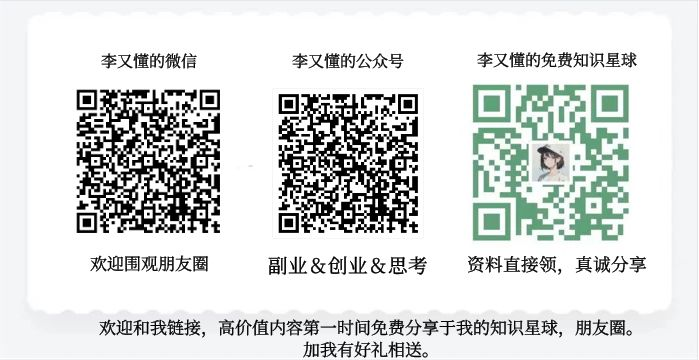接下来,我们就以做一个自我介绍为例,手把手带大家完成第一个思维导图。
这是老师做好的自我介绍思维导图。跟着步骤操作,你也可以制作这样一张竖屏思维导图【自我介绍】。
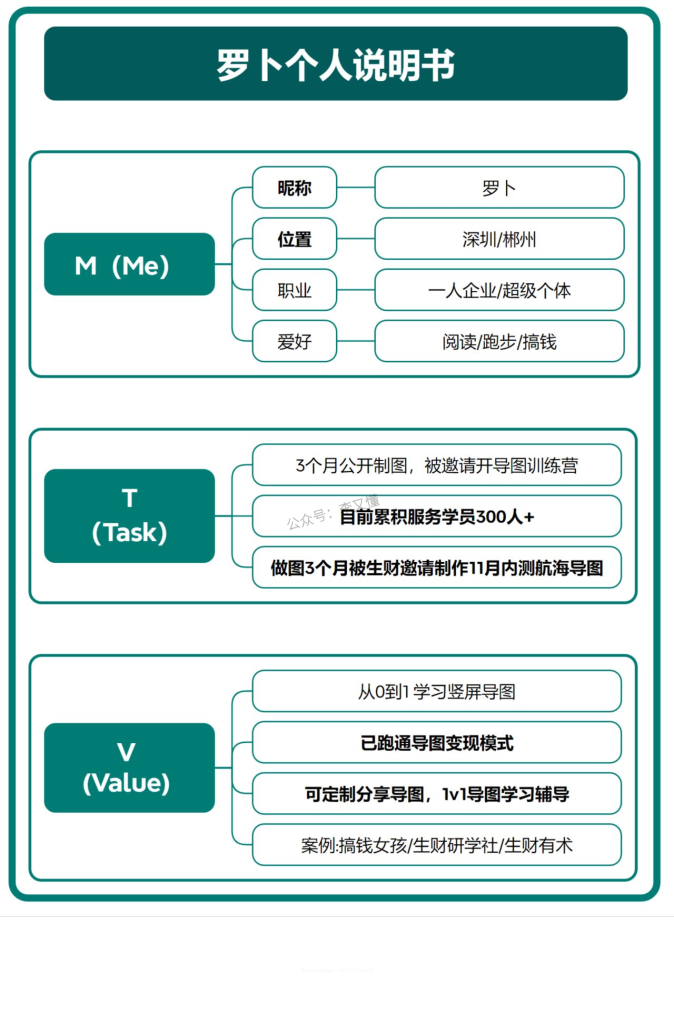
大家可以先按照下面这个自我介绍思维模型写一个文字版的自我介绍。

M:ME—我是谁?先建立与他人的联结。主要介绍你的名字,你的职业,你的职业能够给别人解决哪些困惑。
T:Thing—我做过哪些有成就的事件。我的能力优势在哪里,我掌握了本职业哪些方法,这些方法是经过实践证明有效的,可以帮助人们解决哪些问题,最好有数据和事实作为依据。
V:VALUE—我能提供哪些价值。我的这些能力能够给他人提供哪些帮助,能够给别人带来哪些价值。
接下来继续和大家分享,如何将文字版介绍,转变成竖屏思维导图版
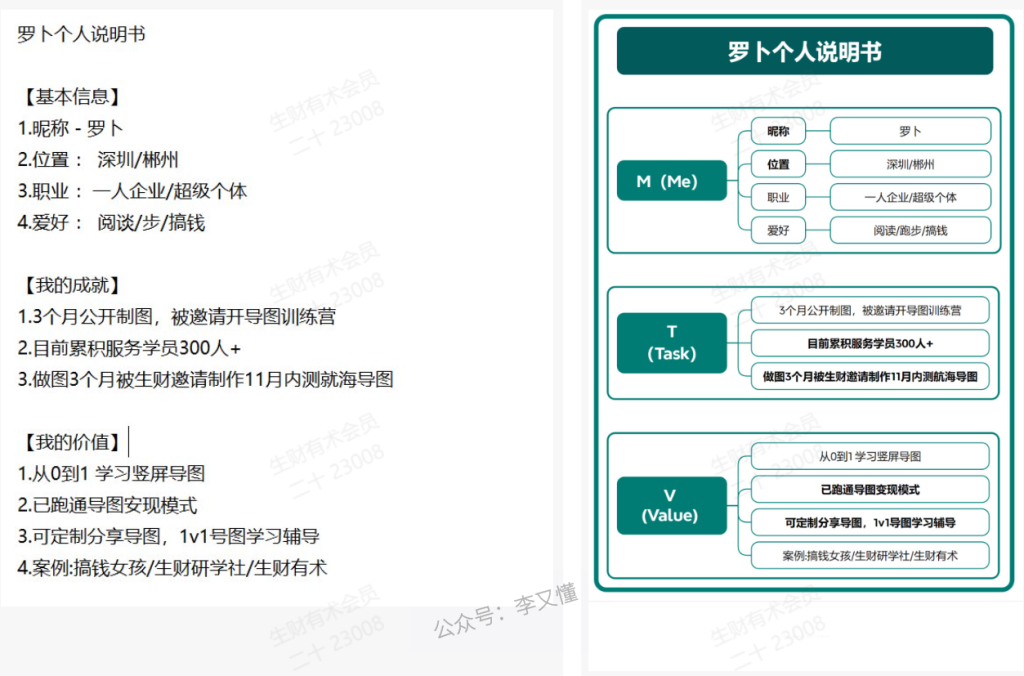
3.1.1 第一步,填写中心主题&选择逻辑结构
第一步,创建新文件
打开Xmind,可以看到【最近】,点击第一个【新建】导图文件。

点击【新建】后,会出现下图样式,【一个中心主题】和【4个分支主题】。
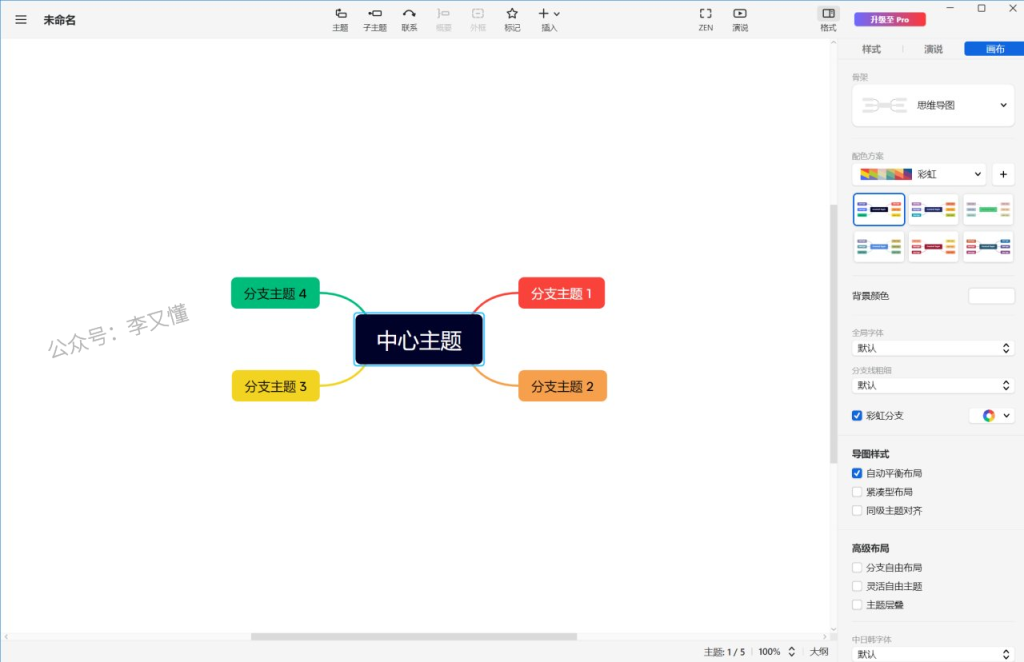
接下来,我们就可以开始制作思维导图啦。
第二步,修改思维导图结构。
①鼠标点击【中心主题】②点击【样式】③点击【结构】④点击【逻辑图】⑤选择【向右】,就完成啦!
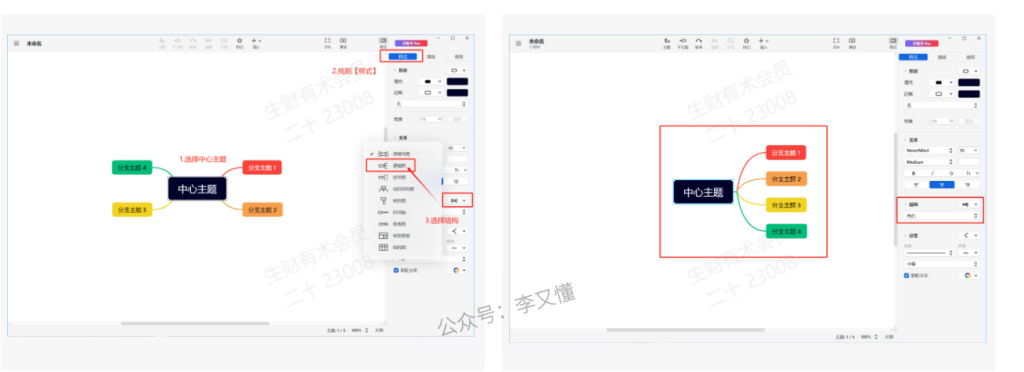
3.1.2 第二步,填充内容
上一节,我们已经选好了结构。
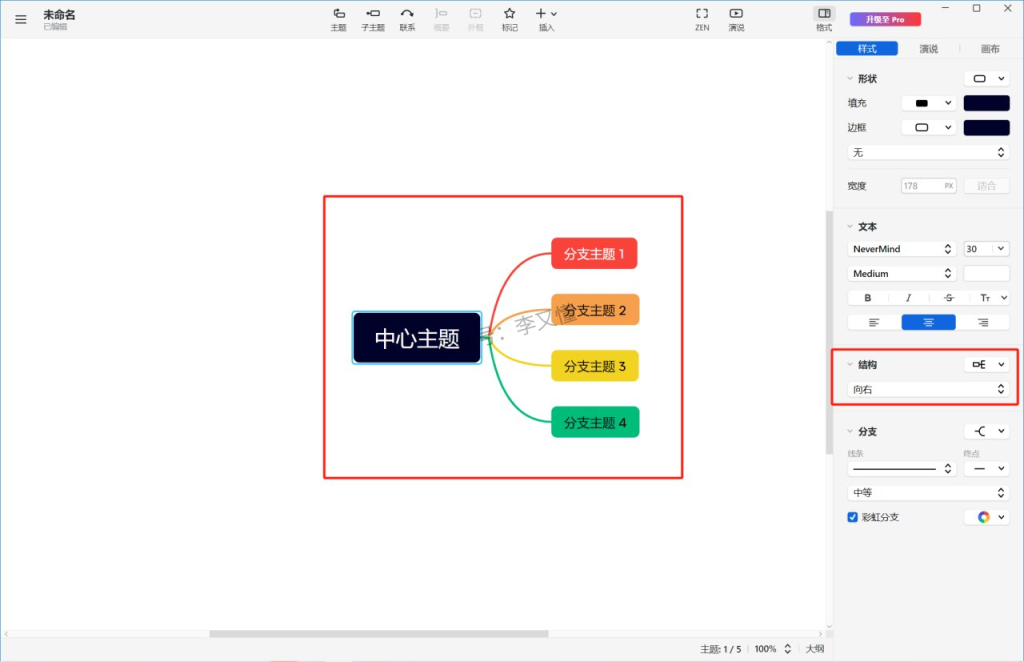
接下来,填写内容。填内容的原则是:总分格式。
先填第一层级也就是【分支主题】的内容。最上面的【分支主题 1 】填标题,【分支主题 2-4】填写 3 个分支主题。
每个分支主题下面,可以填该分支的子主题/内容。
依次在罗卜个人说明书、基本信息、我的成就、我的价值等输入,去掉序号和相关符号,填入到导图对应的M(Me)、T(Task)、V(Value)等子主题处。
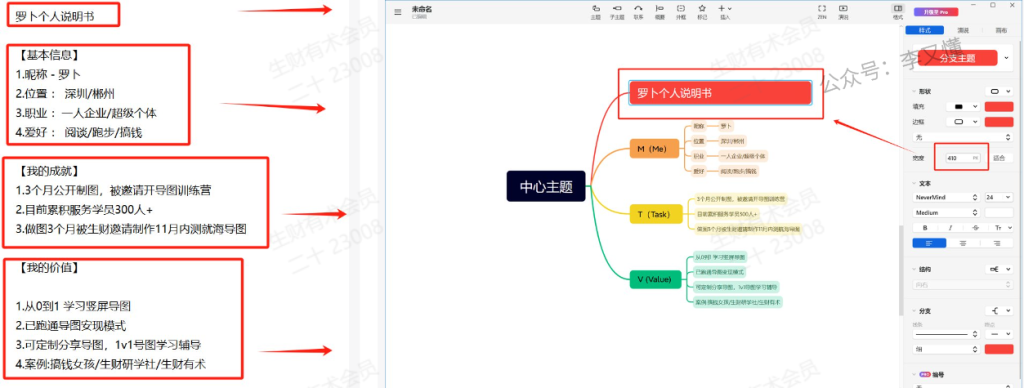
第一步,填写第一层级内容。
分别是:罗卜个人说明书、M(Me)、T(Task)、V(Value)。
【图1】先分支主题1填写:标题“**个人说明书”
【图2】在分支主题2-4填写:M(Me), T(Task), V (Value)
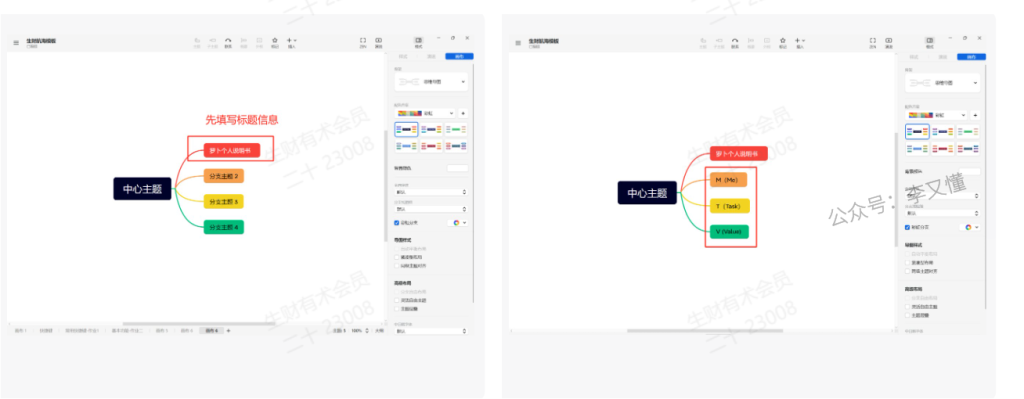
第二步,逐个填写子主题/内容。
先填M(Me)的内容。我分了两个层级,一级子主题和二级子主题。
通常添加子主题有2种方式。
1.选中M(Me),点击快捷键【Tap键】
2.选中M(Me),用鼠标点击导图上方【子主题】,即可添加子主题。
添加二级子主题也是同样方法。
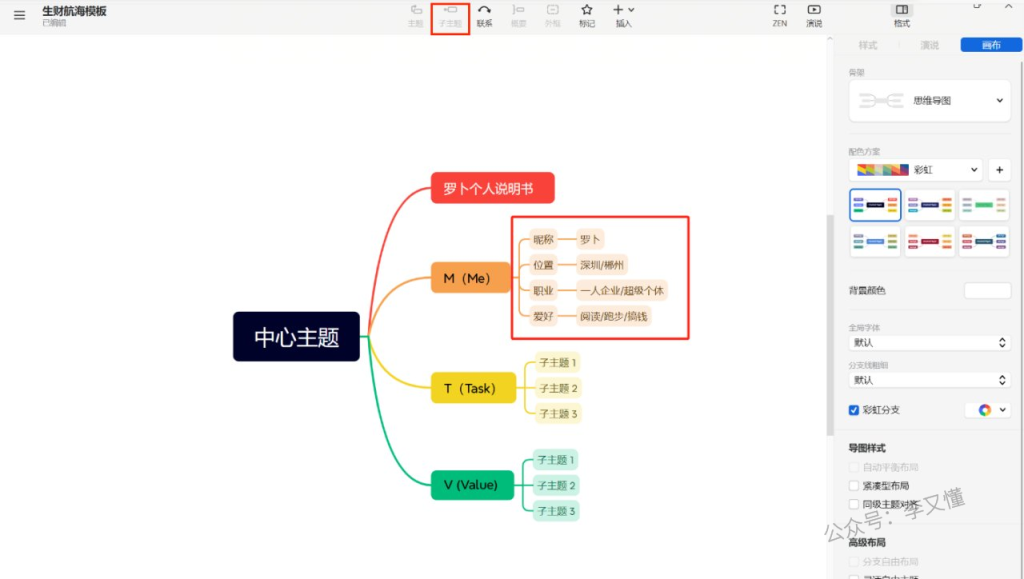
这里只用到了 2 个层级,你想增加更多层级都是一样的操作方法。
再填T(Task)和V(Value)的内容,只有一层内容,就很简单。
分别选中它们,逐个输入内容就好。
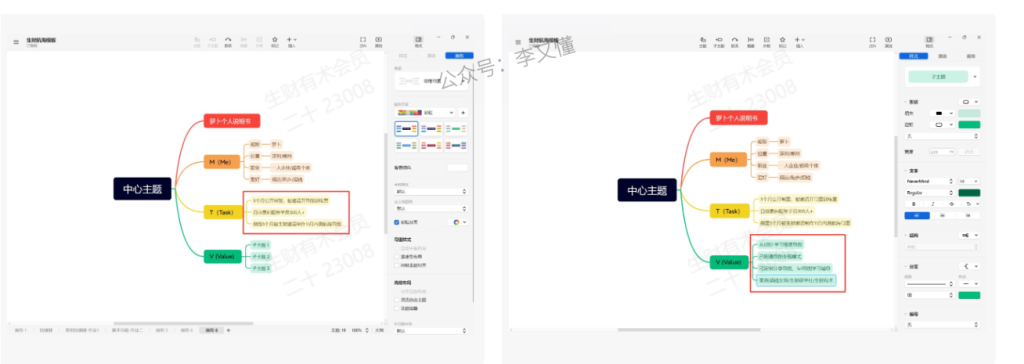
做完之后就是这样的。
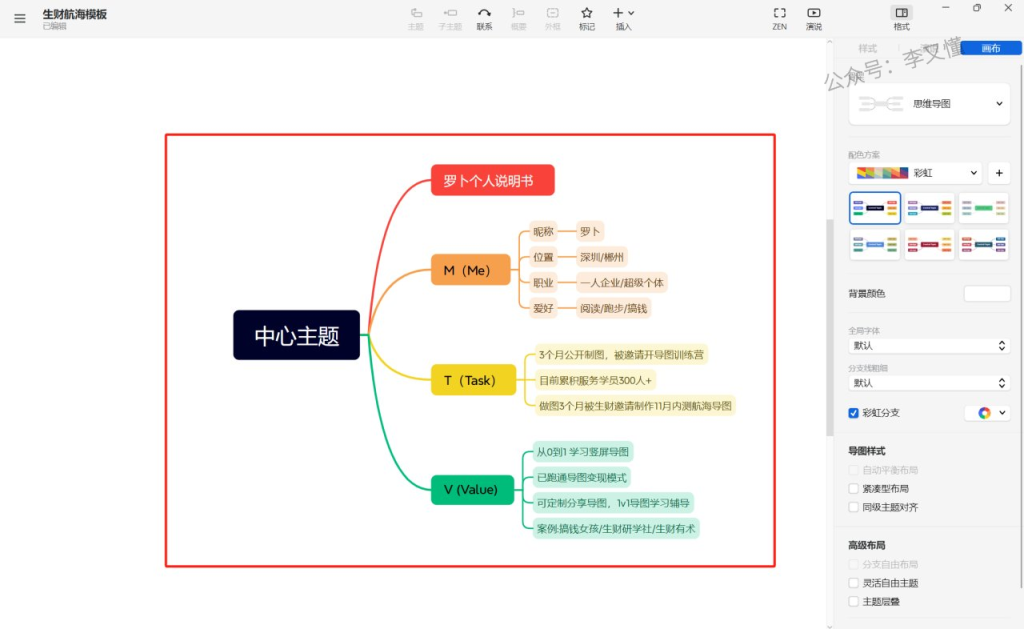
3.2.3 第三步,样式设计
上一步,我们完成了内容填充,接下来我们就要设计样式,让它得更好看一些了。
这是老师调整好的自我介绍思维导图:
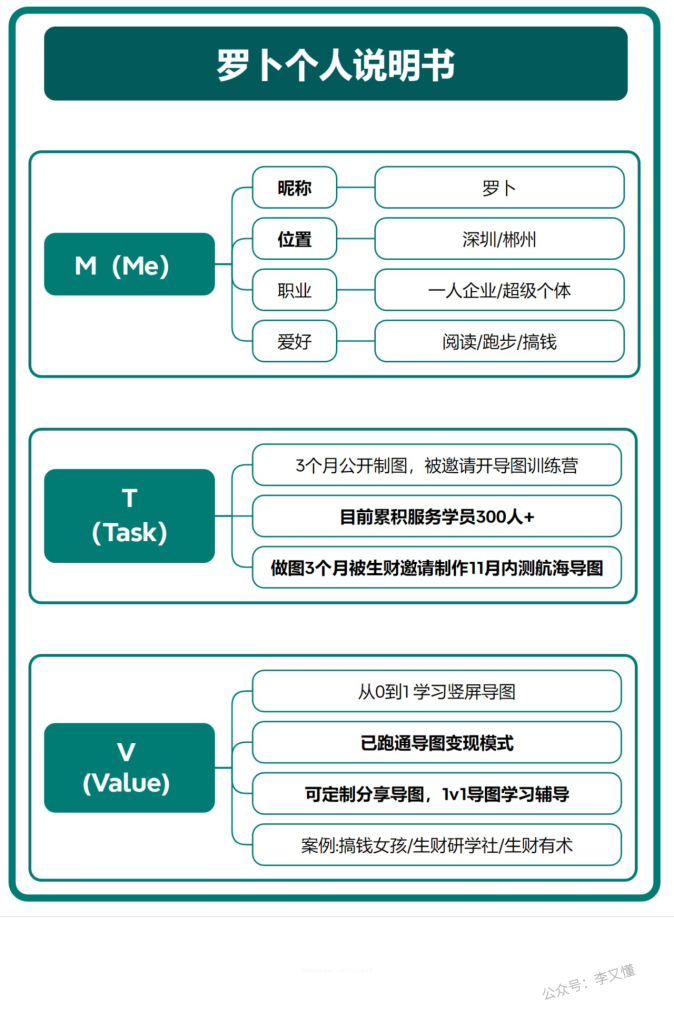
接下来,我们就来看看具体如何操作完成样式设计:
第一步,调整宽度。
①设定标题宽度,定导图整体宽度。一般标题的宽度多为450-700,最长不能超过1024。
点击【罗卜个人说明书】,宽度设置 450,点击回车键确认。
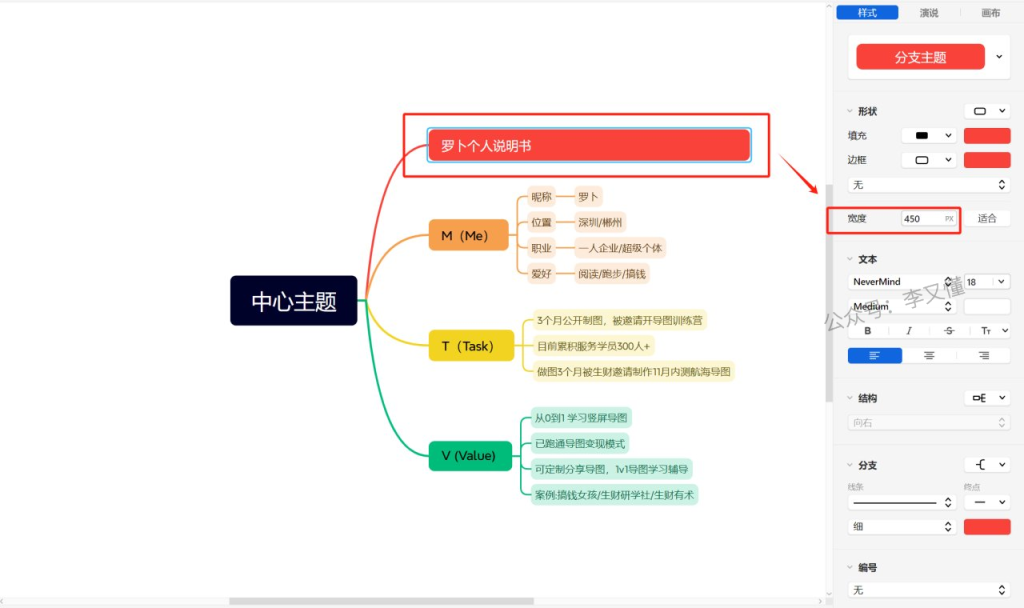
②其他主题宽度,围绕标题宽度对齐。
原则就是:下面内容的最左边和标题左侧对齐,最右边和标题右侧对齐。文字多的内容可以宽一些,文字少的子标题可以窄一些。
具体怎么操作呢?
同时选中 3 个分支主题M(Me)、T(Task)、V(Value),设置宽度为 120,点击回车键确认。
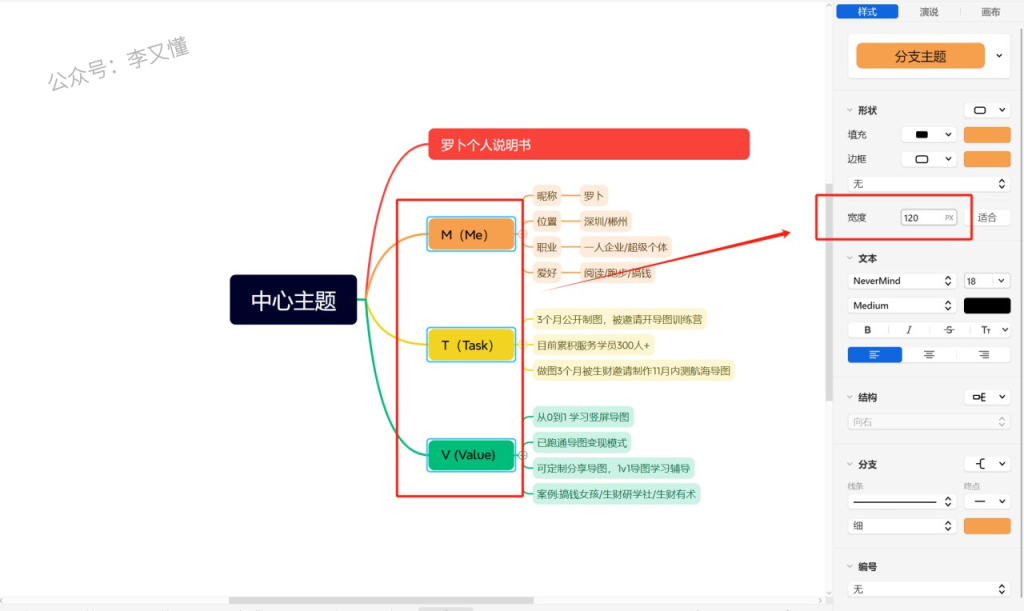
接下来,选中【昵称】、【位置】、【职业】、【爱好】,宽度设置为 80。
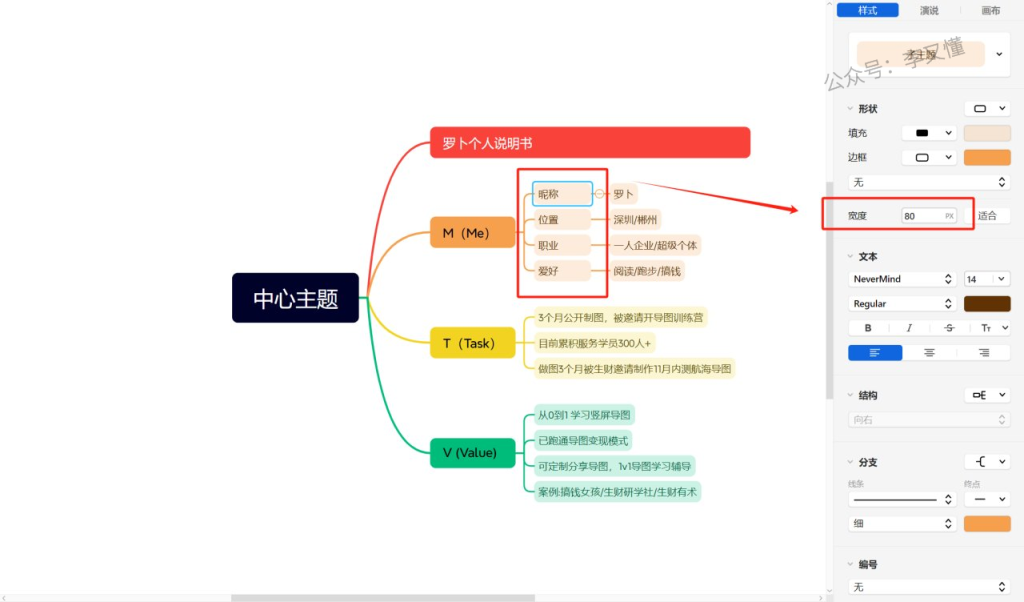
然后,选中下一层级的 4 条信息,设置宽度 194,保证最后边和标题右侧对齐。也可以用选中信息,按住鼠标不放,向右拖拽的方式拉长宽度,直到和标题对齐。
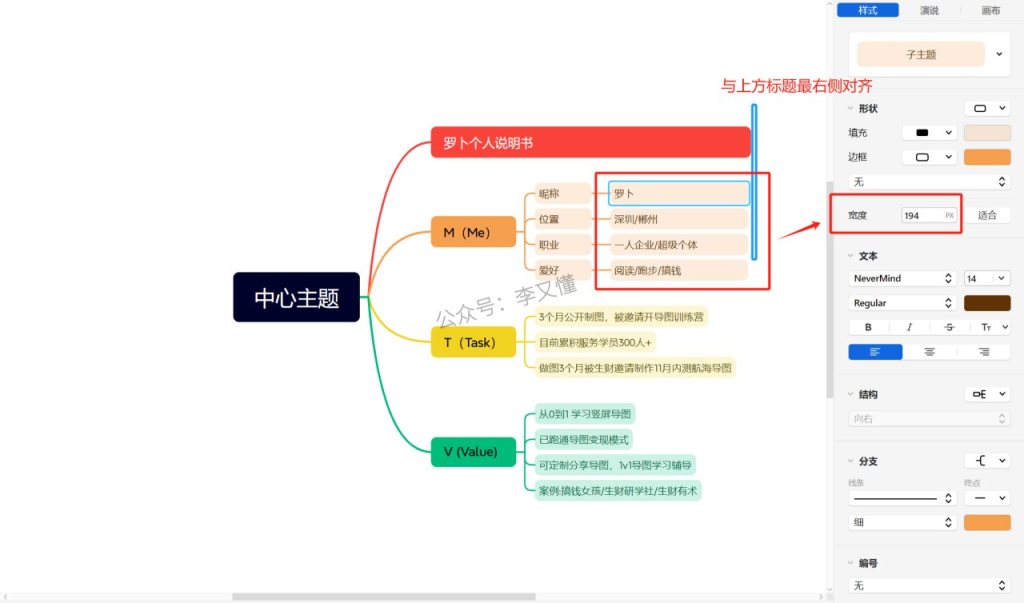
下面的信息是一样的方式,选中他们,设置宽度为 298 ,保持与标题右侧对齐。
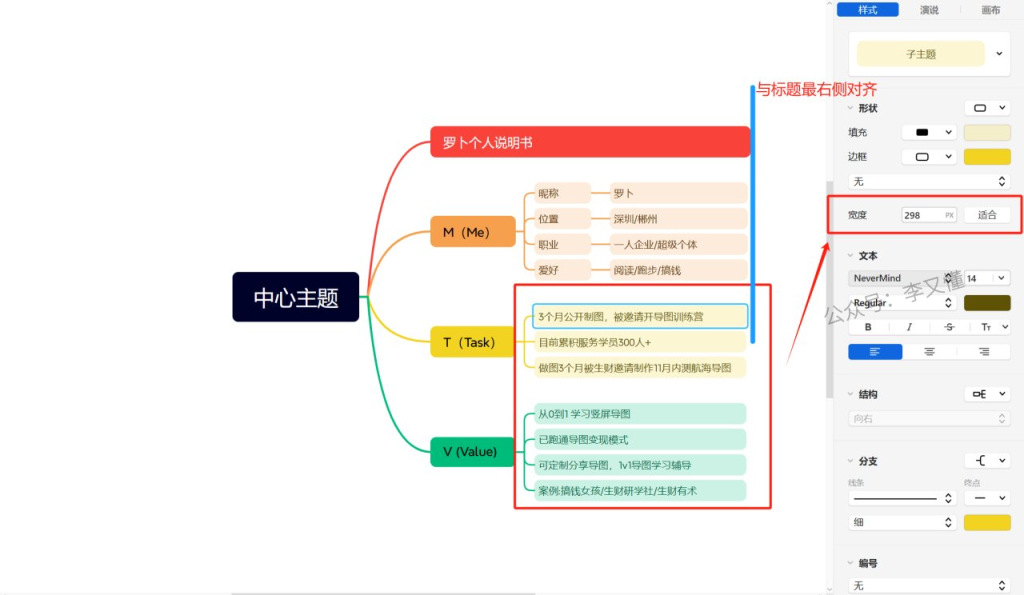
设定好宽度后,检查一下,注意每个主题的尾处,是否与上下保持一致,若不一致手动调整(按住鼠标不放,向右拖拽的方式拉长宽度,直到和标题对齐)。
第二步,字体居中设置。
点击中心主题,按住 Ctrl+A 选择所有内容,设置全部字体居中
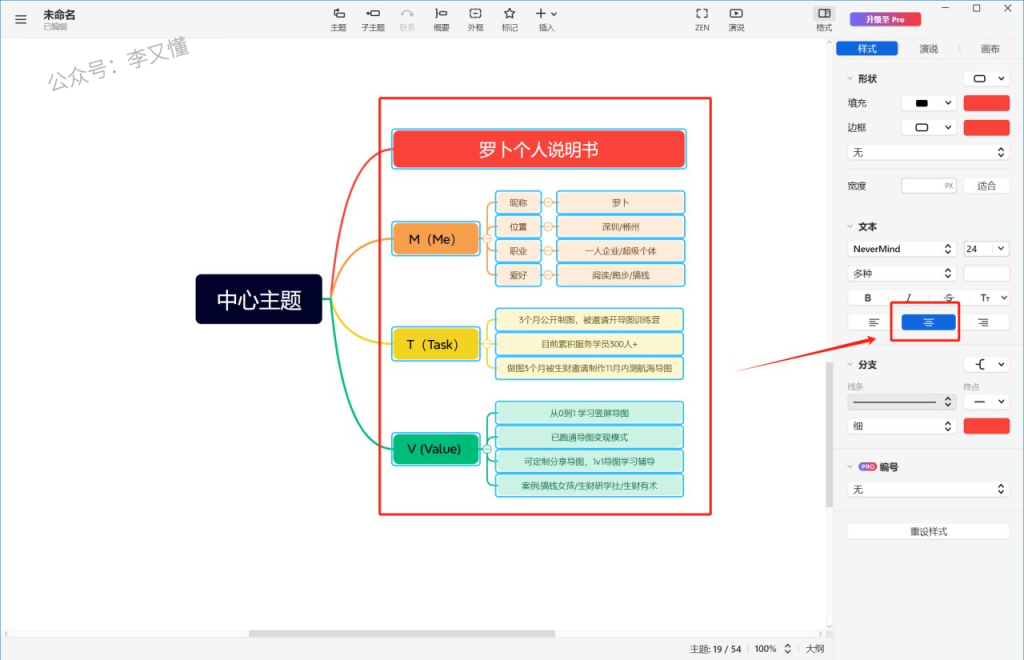
第三步,添加外框。
依次选中【M(Me)】分支主题和后面的子主题,点击最上方【外框】添加。
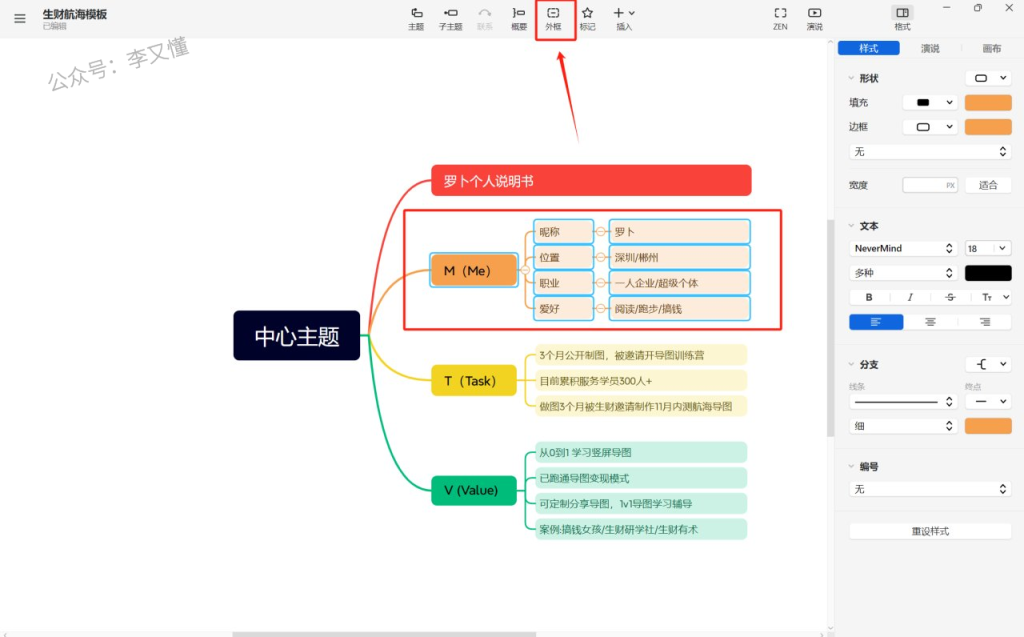
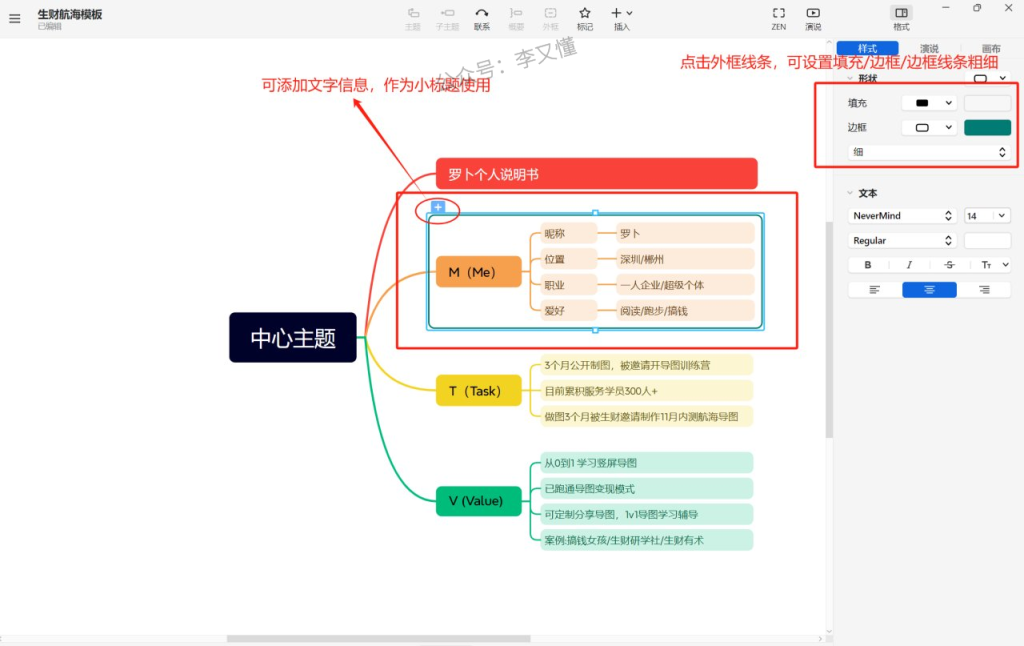
依次添加【T(Task】)、【V(Value)】外框,方式如上。
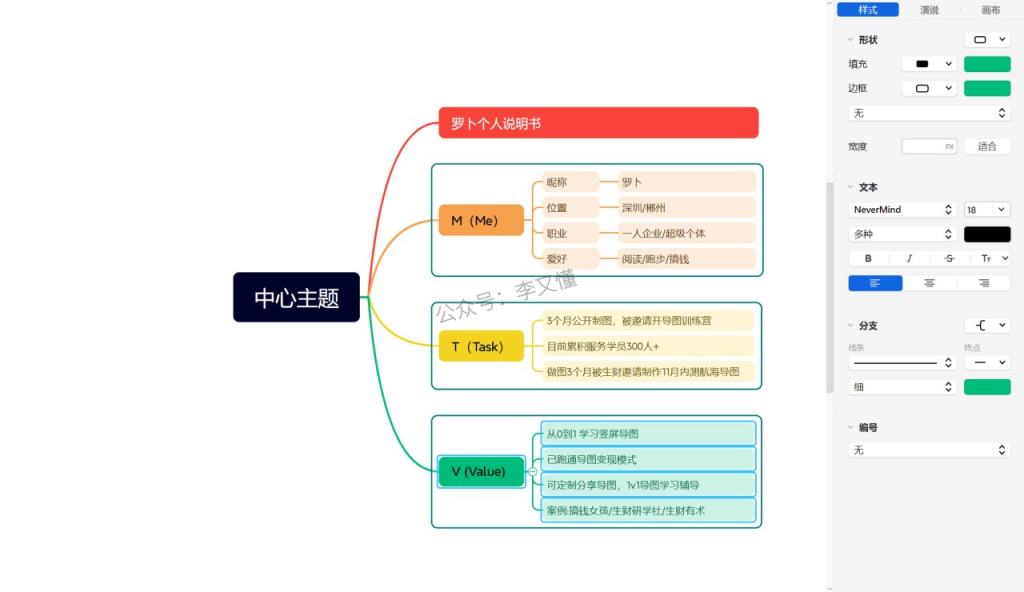
然后,把【罗卜个人说明书】及M(Me)、T(Task)、V(Value)三个分支主题全部信息选中,添加整体的外框。
须知:中心主题是无法添加外框的。
第四步,选择配色
这里以大家常见的生财主题来配色,在系统中选择。
①先选择分支线条配色。
选中,分支主题和子主题,设置好分支线条颜色#007C74 饱和度100%,分支线条粗细、终点样式。
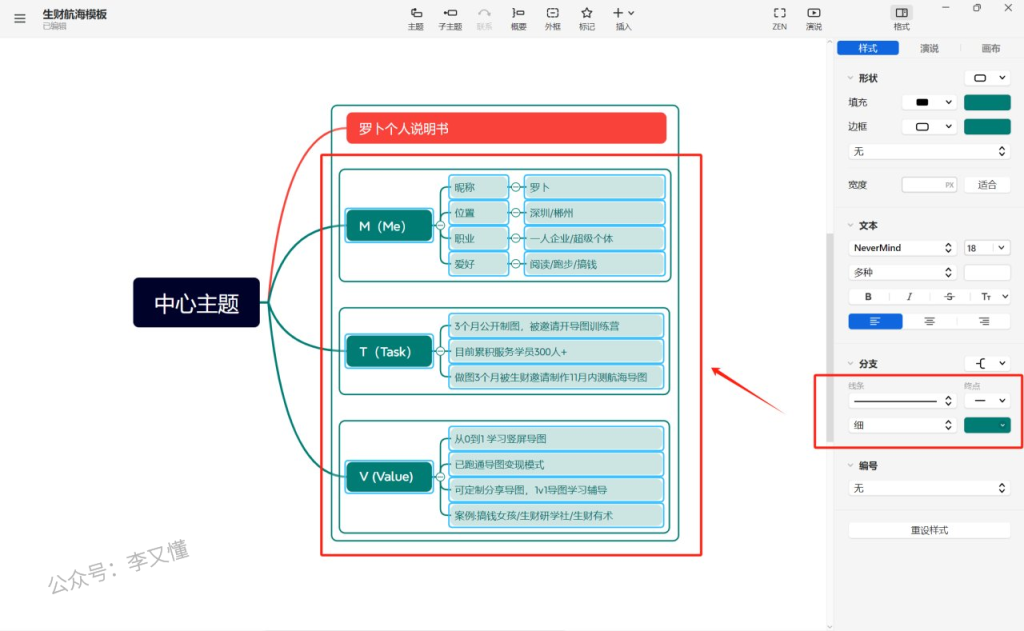
②然后从标题,到分支主题,子主题依次配色。
选中标题,在样式区找到【形状】选需要【填充】的颜色:此处选 #025A5A 饱和度100%
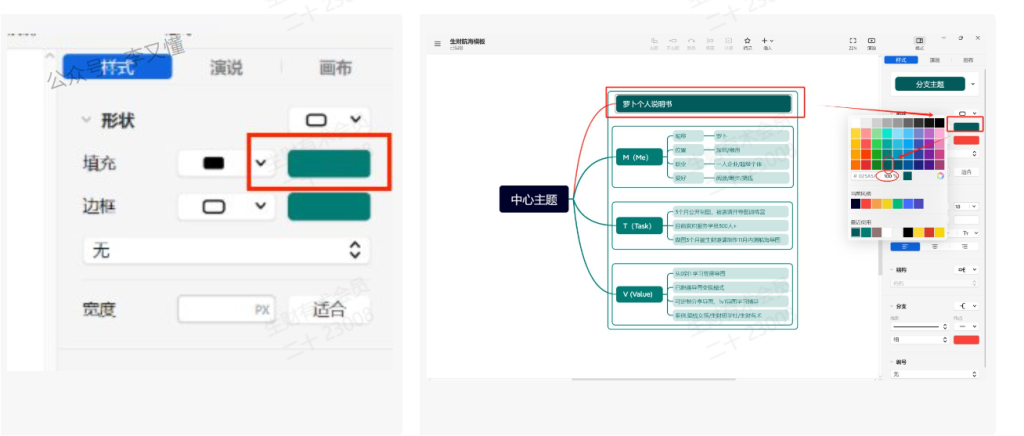
选中 3 个分支主题,同样在【形状】处选【填充】的颜色:#007C74 饱和度100%。
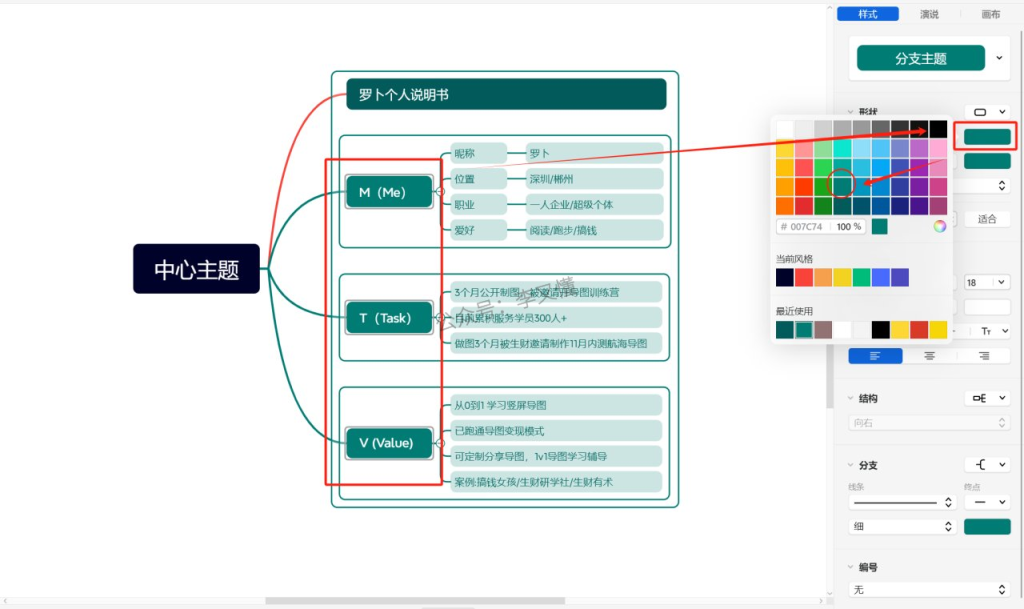
最后,选中所有子主题。填充色选择与桌面背景一致的白色。
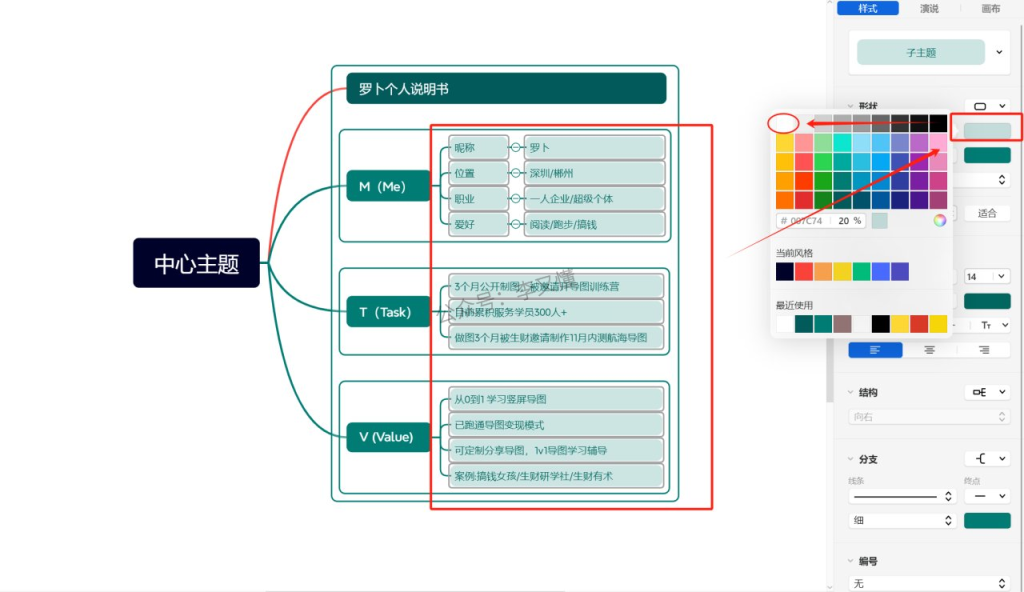
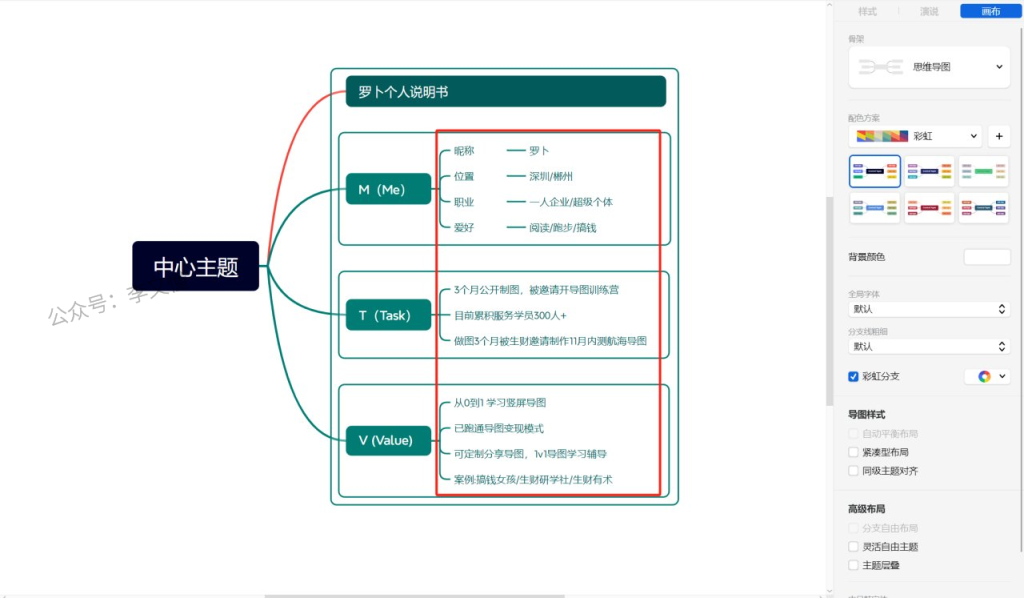
第五步,设置外框填充颜色
选中【M(Me)】外框,点击右边的样式,设置填充颜色。
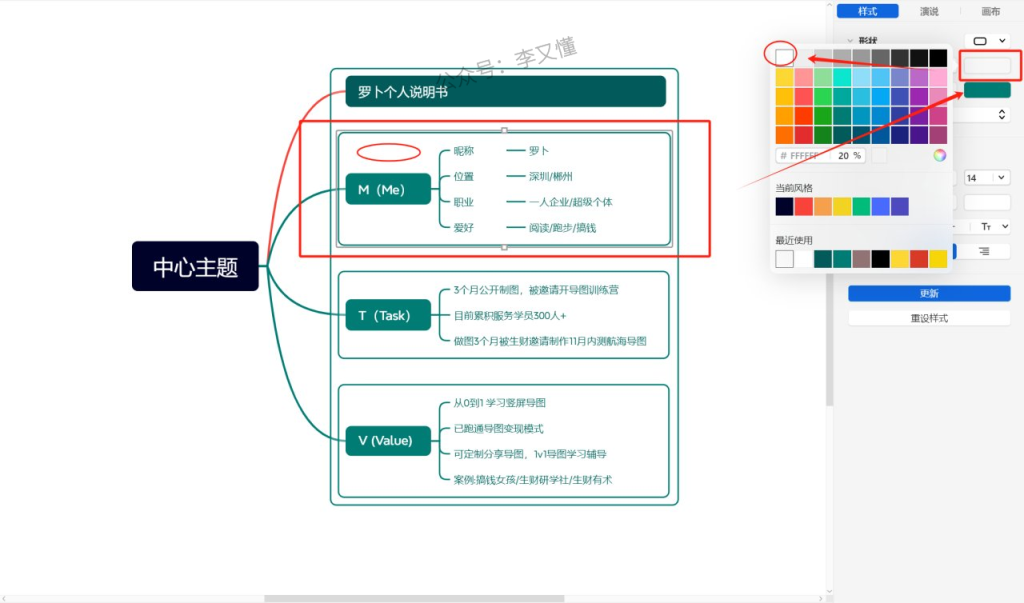
点击上图【更新】,图中所有【外框】的填充颜色将会统一调整。
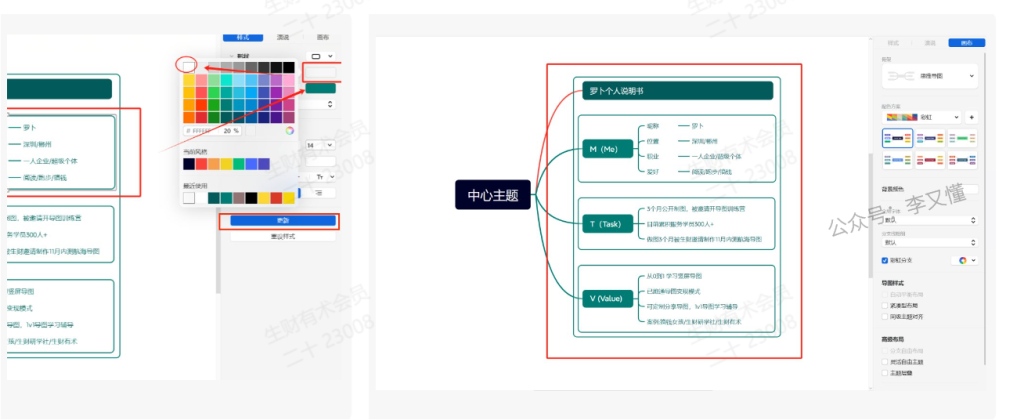
如有你喜欢的配色,也可以尝试更改。
第六步,外框线条设置
①设置 3 个分支主题的外框。
依次选中【M(Me)】外框,点击外框,设置边框样式和颜色,点击【更新】,三个边框会统一更新样式。
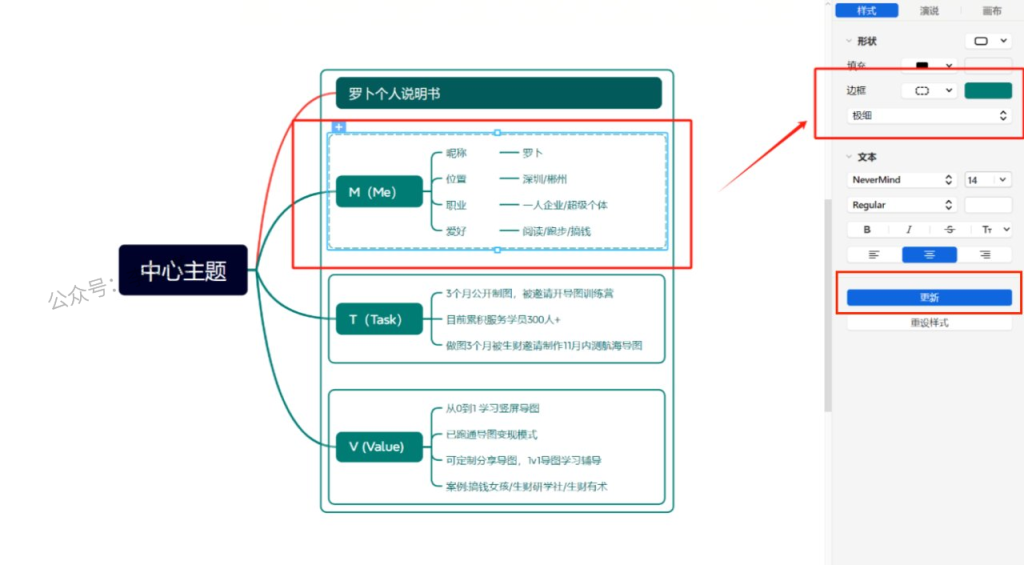
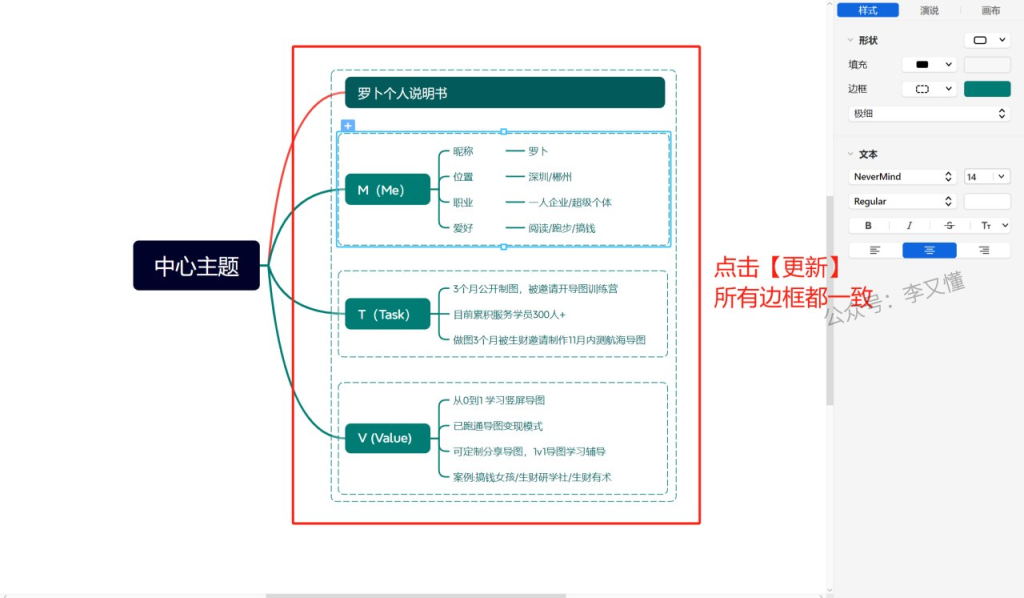
②设置整体外边框。
为了区分外框,最外一层外框更改实线,边框线条为粗
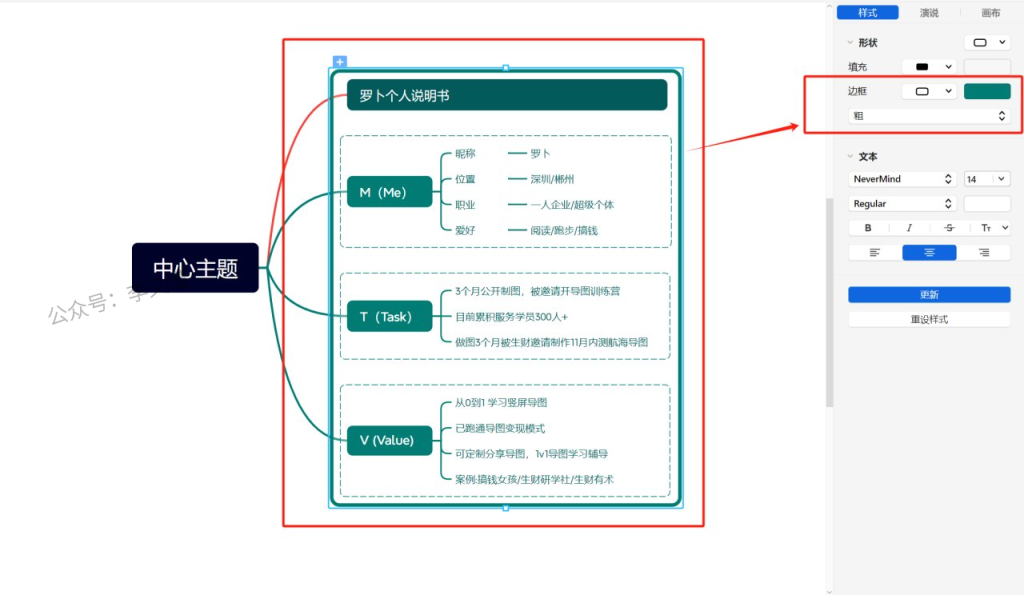
③设置子主题的外边框
选中还未添加边框的子主题,添加:外框,线条:极细
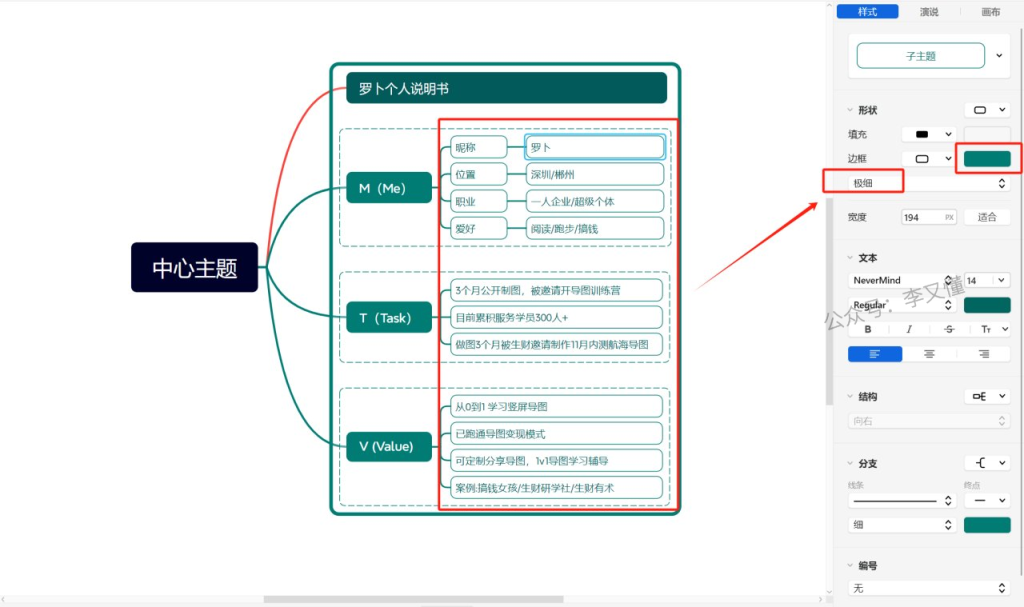
第七步,字体设置
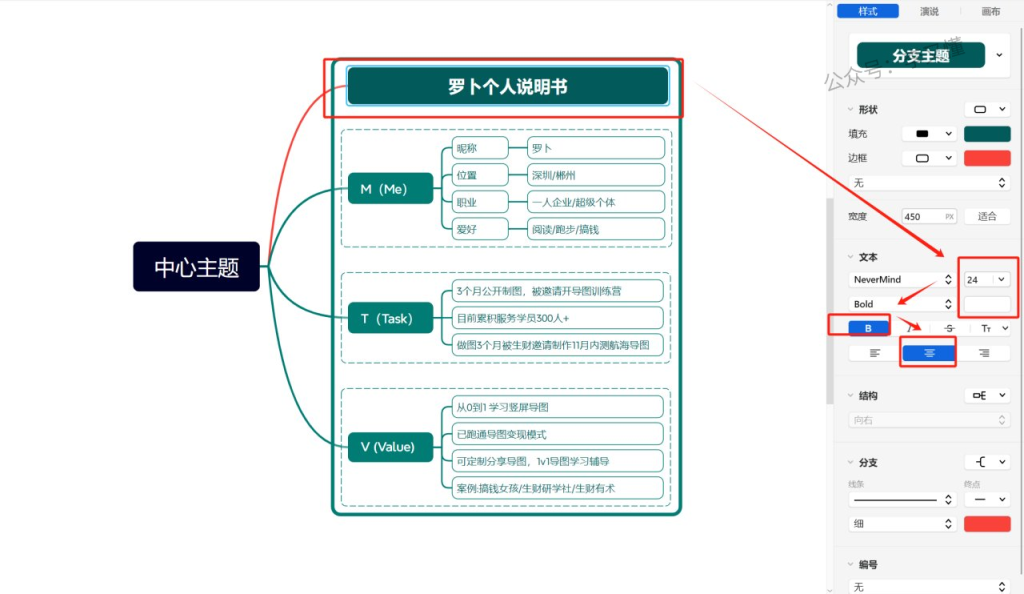
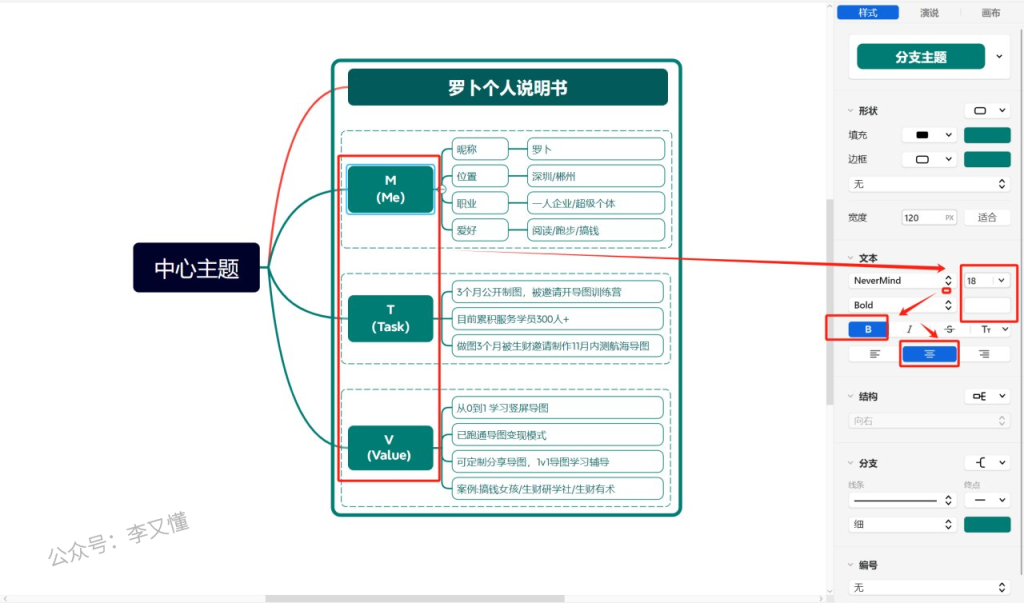
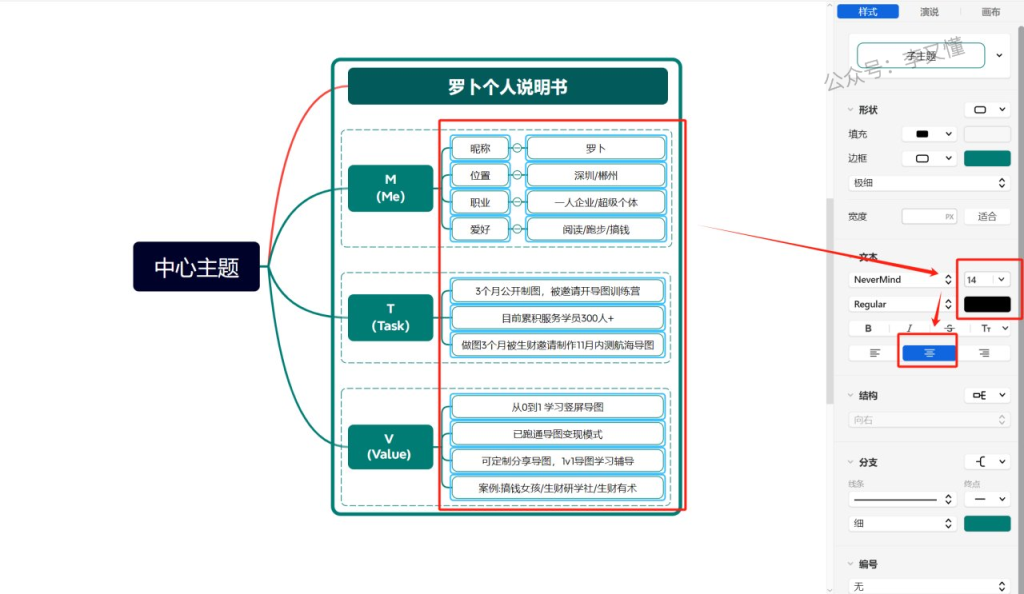
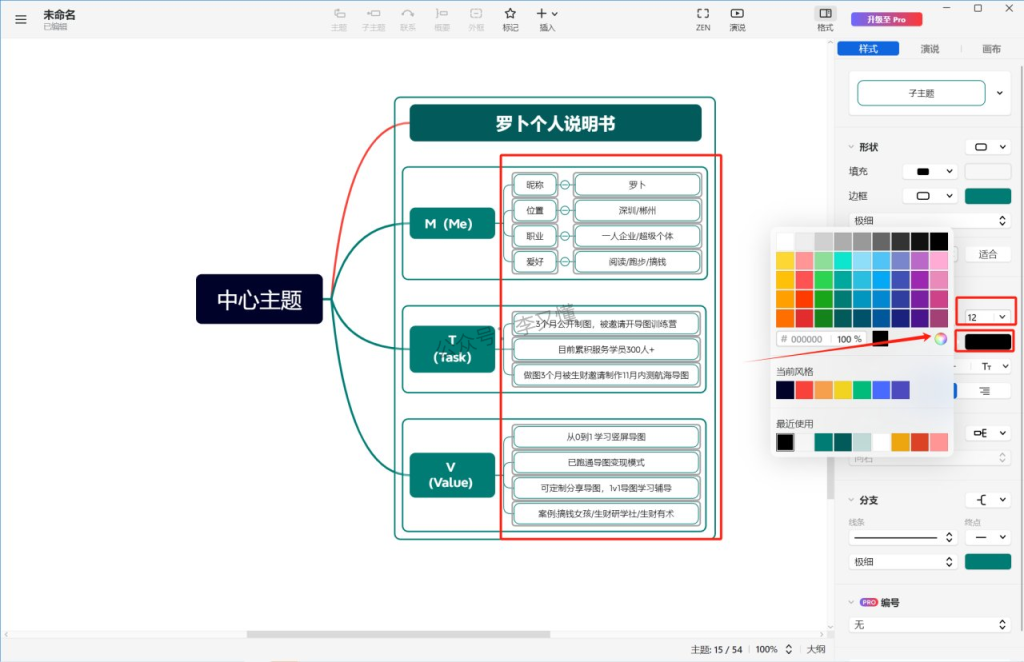
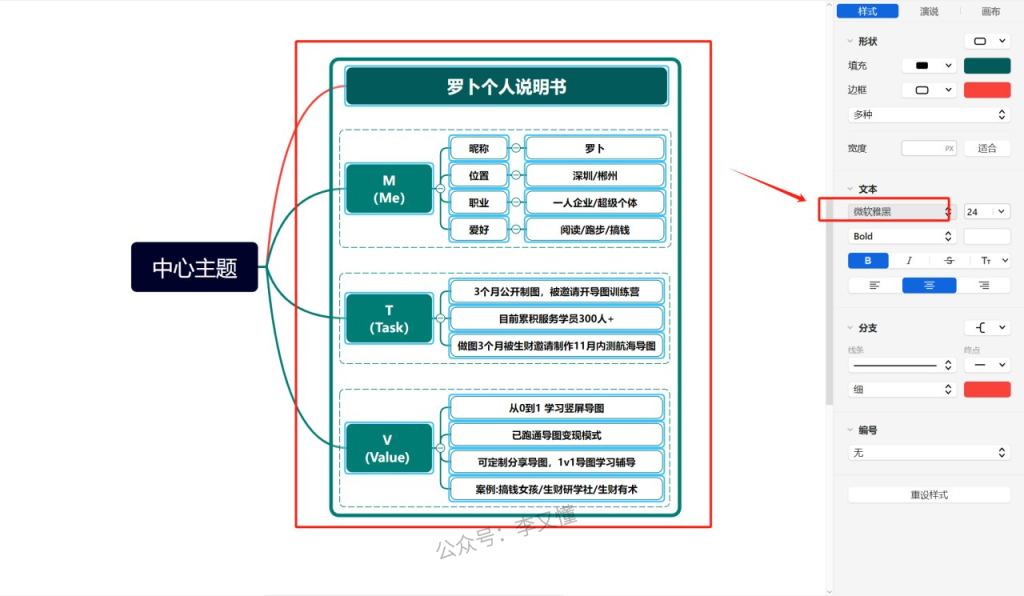
注:对于重点信息,需要标记的内容,可用加粗或其他颜色突出展示
第八步,隐藏分支线条
点击中心主题,选择分支【无】去掉主题和分支主题的连接线条
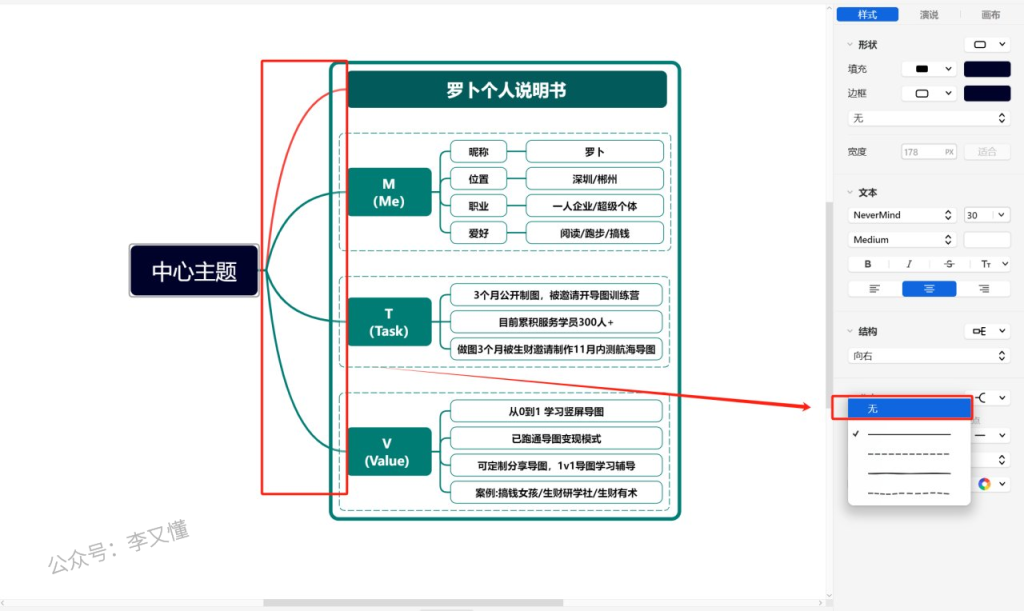
在去掉线条的同时也会让图中其他线条跟着消失,需要我们再重新添加
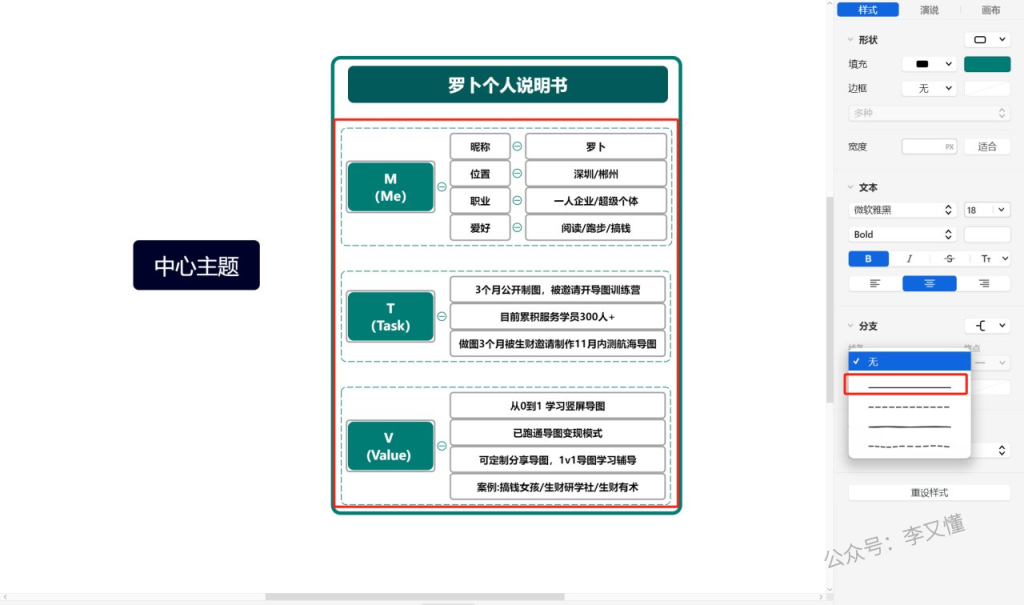
选中需要添加的联系线内容,在分支处选择【实线】,点击确认。
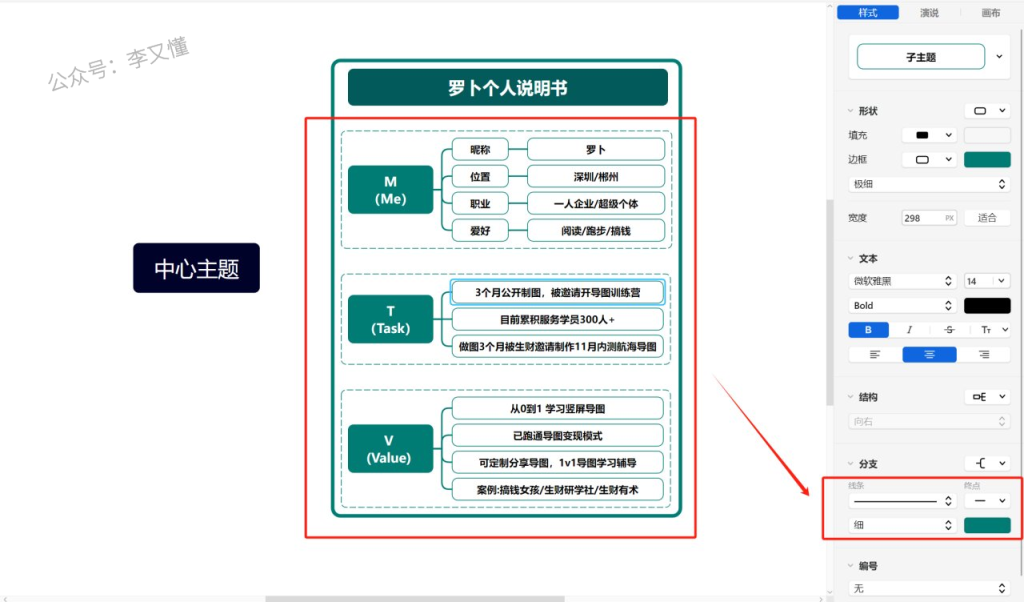
第九步,隐藏中心主题(选做)
为什么这里是选择做,因为导图已经做好了,可用截图工具直接选中需要的位置截图,但为了让大家了解更多导图知识,这里还是和大家说明下。
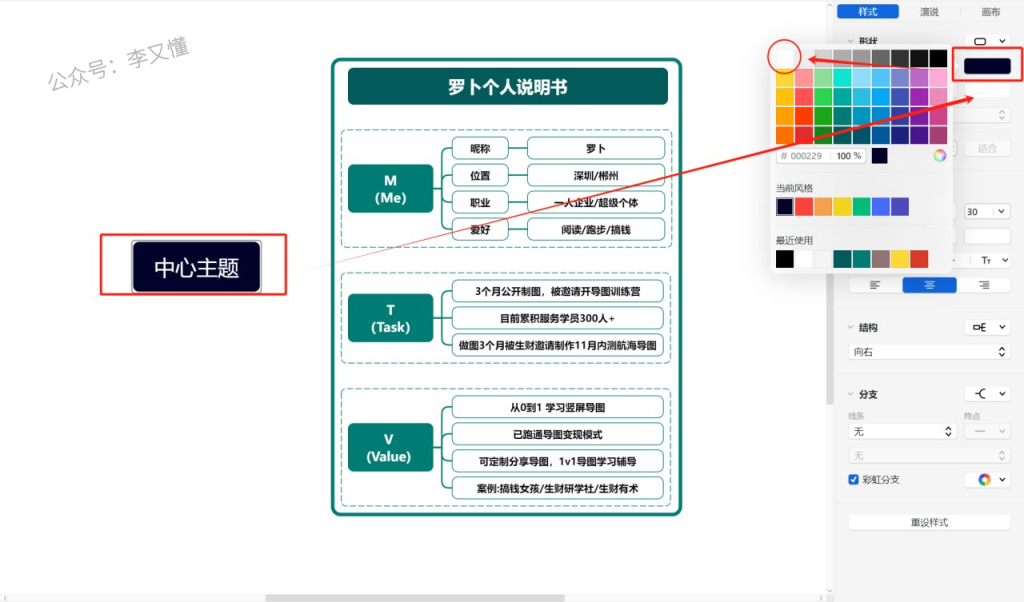
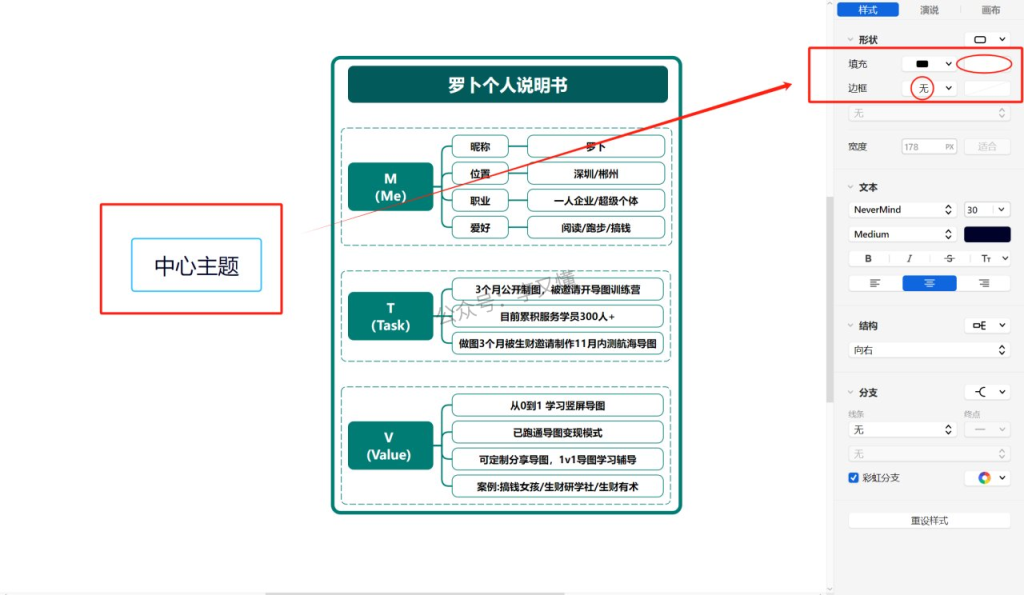
中心主题这几个字又该如何设置:1.直接删除文字;2.把文字更改为 #000000(白色)
第十步,【自我介绍】作品完成
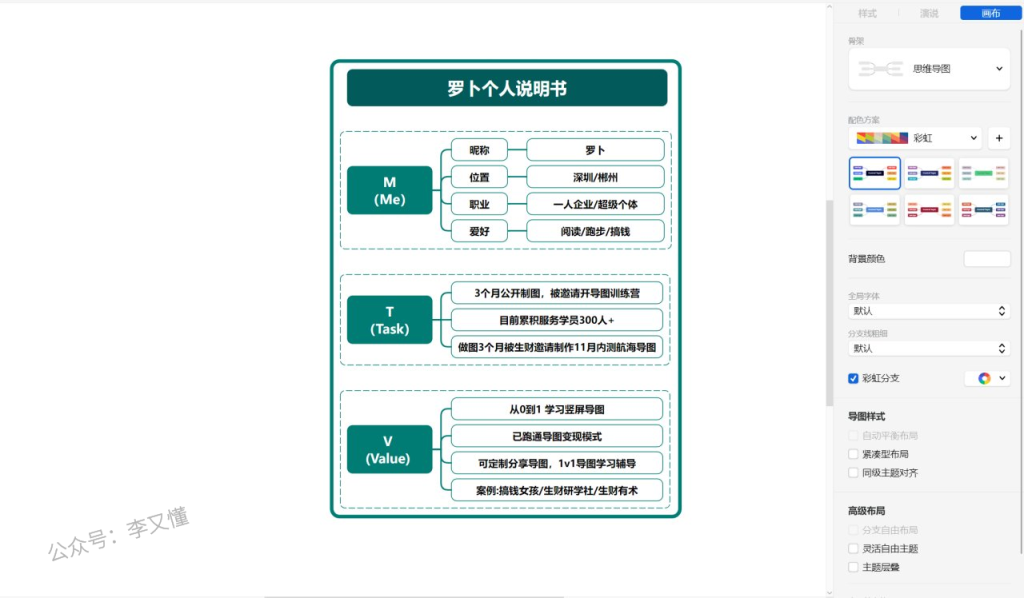
3.3.4 第四步,导出导图及分享
1.先把导图调到200%(保证图片更清晰推荐截图前调到200%,再用F7截图)
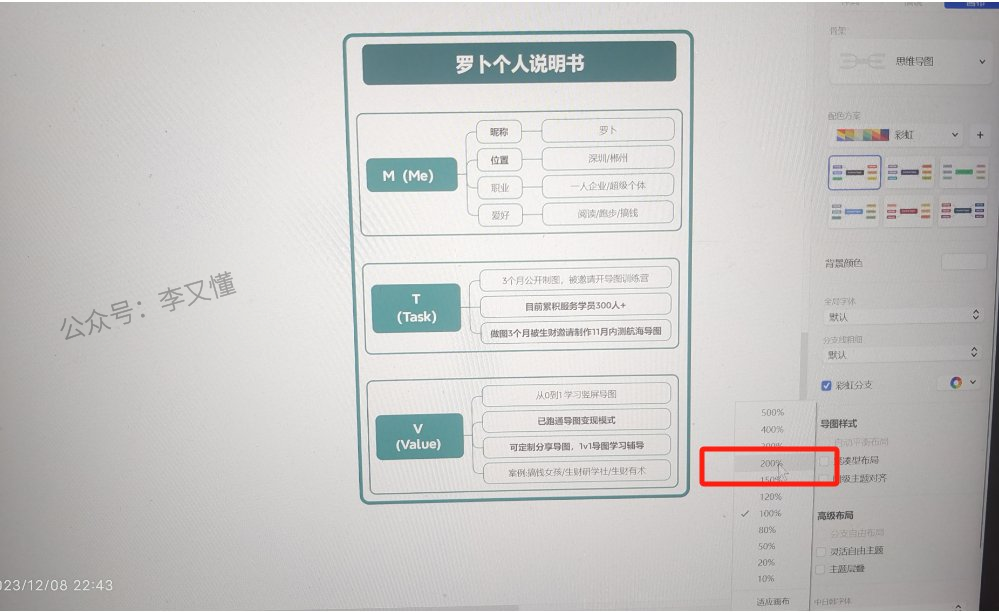
2.点击 F7 保存图片
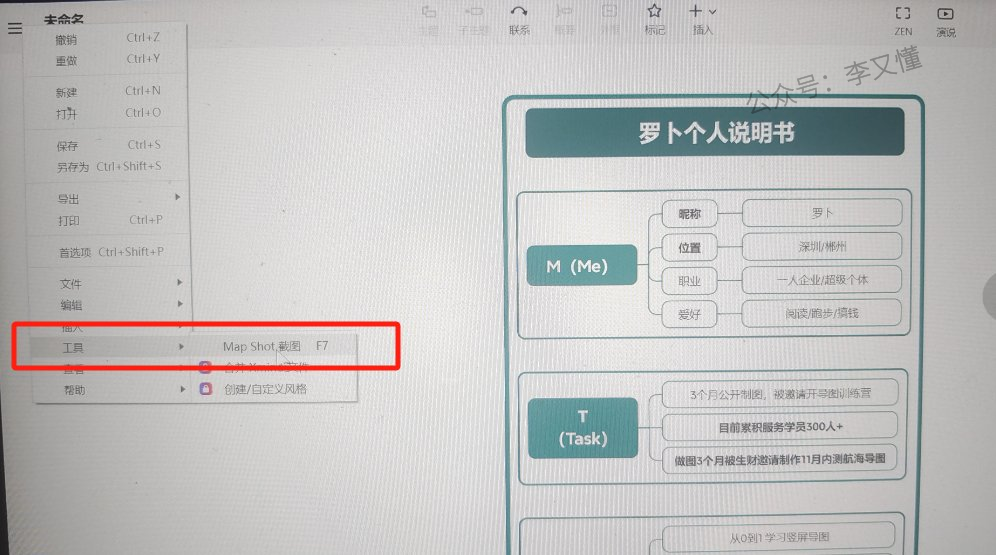
3.截图保存
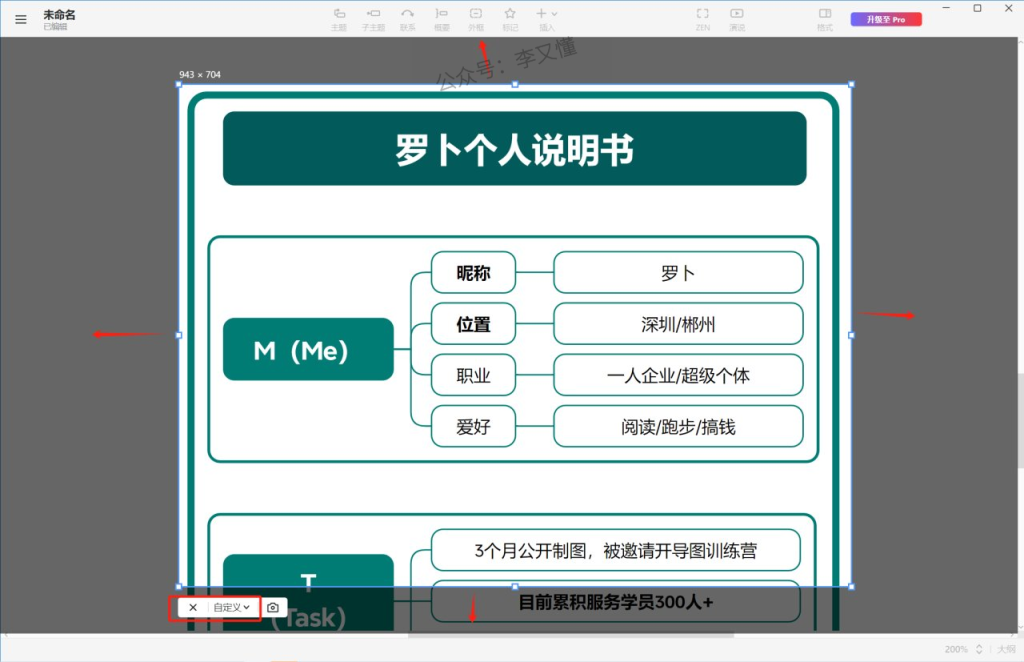
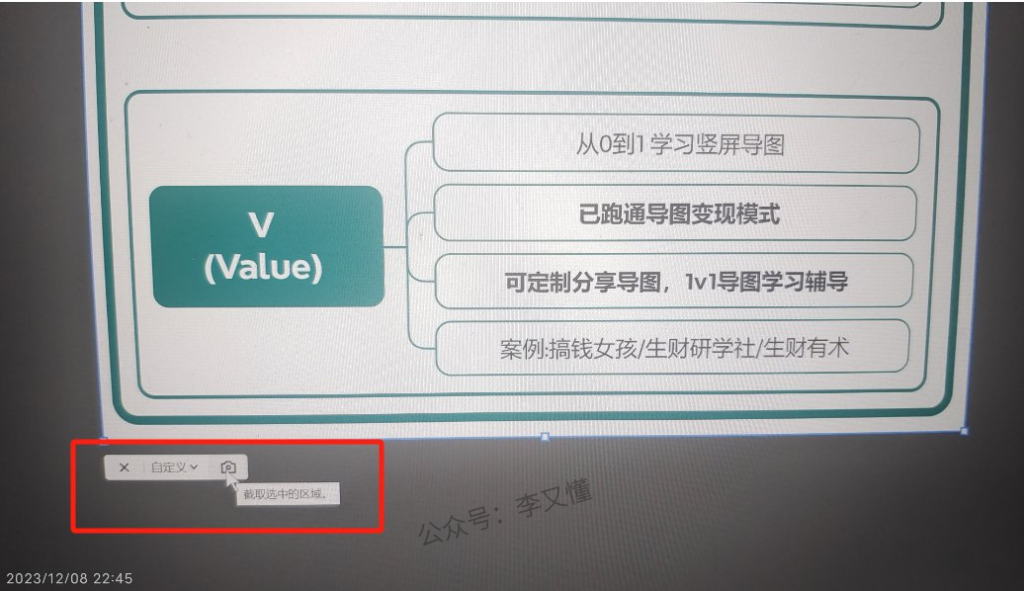
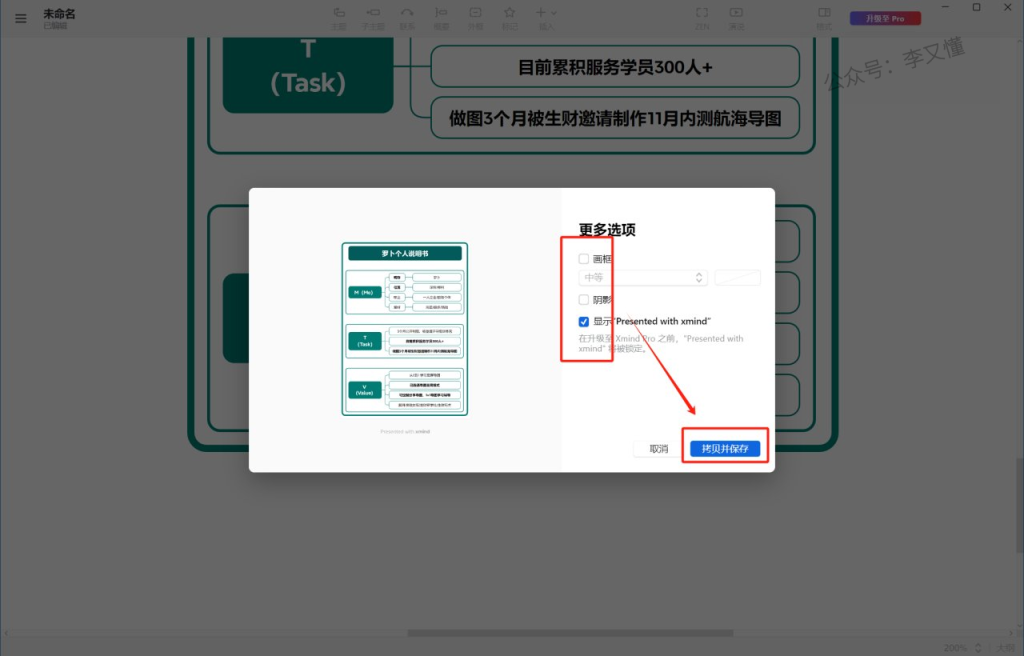
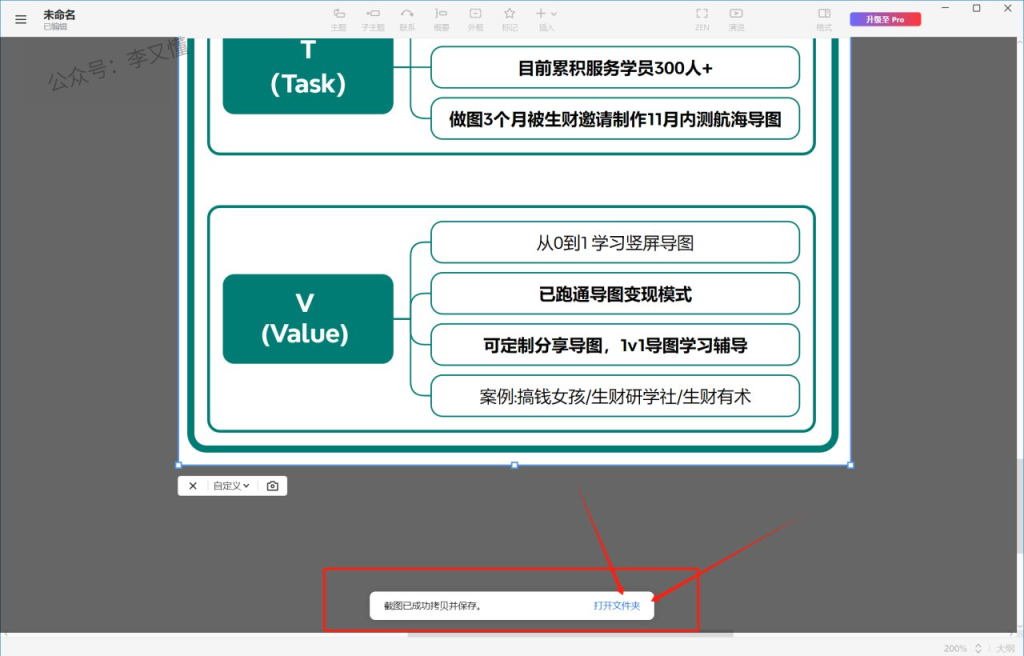
通过制作【自我介绍】的思维导图,我们已经练习了思维导图工具的三大核心功能。包括:思维导图的结构、思维导图的样式设计功能以及常用的一些快捷键。
接下来,我们就从这三个方面,更完整地练习一下思维导图的所有常用功能操作。
想要获取整理了100+项目的教程合集吗?加我微信好友或者进入李又懂(4314991)的免费星球,即可免费领取!